
L'éditeur php Xiaoxin vous présentera comment ajouter une page vierge dans WPS. Lorsque vous utilisez du texte WPS, vous devez parfois insérer une page vierge dans le document, ce qui est une opération très courante dans la conception de composition. Ensuite, nous présenterons en détail le tutoriel sur la façon de créer une nouvelle page vierge dans WPS, afin que vous puissiez facilement maîtriser cette technique.
Méthode 1 : Ajouter des raccourcis clavier
1. Nous ouvrons le logiciel WPS, trouvons le fichier dans lequel nous avons l'intention d'ajouter la page suivante et l'ouvrons.
2. Appuyez et maintenez enfoncée la combinaison de touches « ctrl+entrée » du clavier pour terminer facilement la tâche d'ajout de la page suivante.
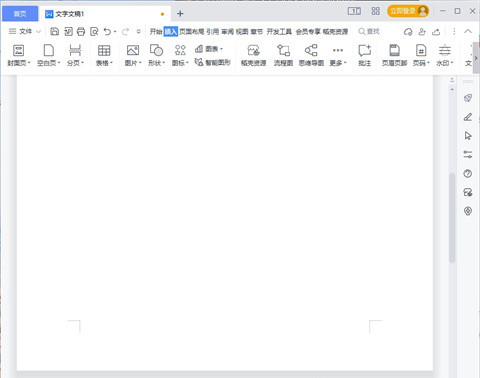
Méthode 2 : Méthode de mise en page
1. Dans le document Word ouvert, recherchez l'option "Mise en page" dans la barre de menu.
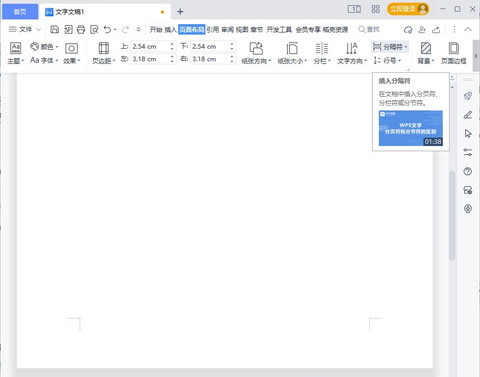
2. Cliquez sur le petit triangle à côté de « Séparateur » dans la barre d'outils en dessous et sélectionnez « Saut de page » pour ajouter avec succès la page suivante.
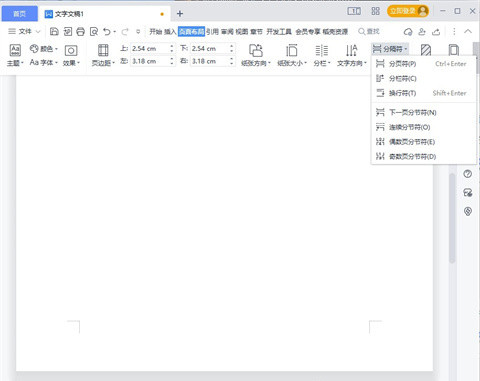
Méthode 3 :
Cliquez sur Insérer dans la barre de navigation, puis cliquez sur Page vierge.
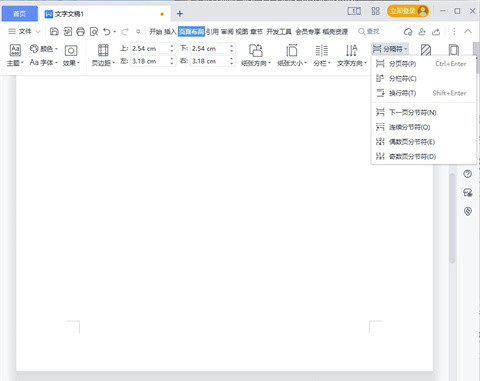
Ce qui précède est le contenu détaillé de. pour plus d'informations, suivez d'autres articles connexes sur le site Web de PHP en chinois!
 touches de raccourci de remplacement wps
touches de raccourci de remplacement wps
 Comment vider l'espace des documents cloud WPS lorsqu'il est plein ?
Comment vider l'espace des documents cloud WPS lorsqu'il est plein ?
 Comment supprimer la dernière page vierge dans Word
Comment supprimer la dernière page vierge dans Word
 Que faire si la visionneuse de photos Windows manque de mémoire
Que faire si la visionneuse de photos Windows manque de mémoire
 commande d'arrêt planifié Linux
commande d'arrêt planifié Linux
 Comment décrypter le cryptage Bitlocker
Comment décrypter le cryptage Bitlocker
 Vérifier les fenêtres d'occupation du port
Vérifier les fenêtres d'occupation du port
 securefx ne peut pas se connecter
securefx ne peut pas se connecter